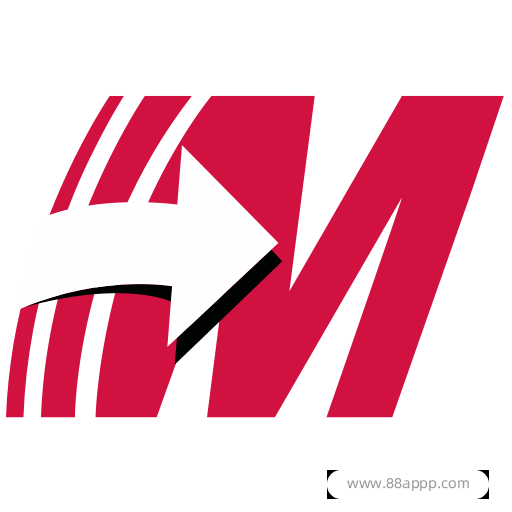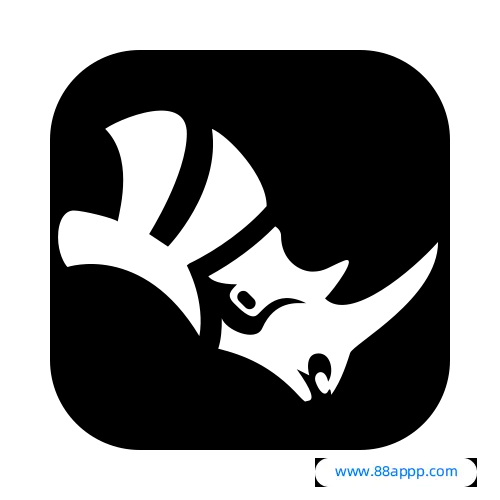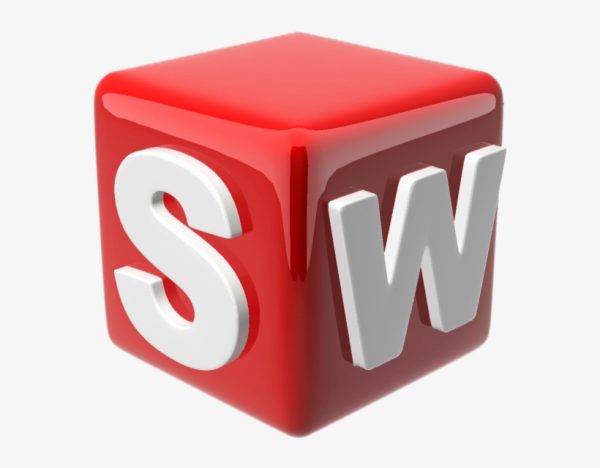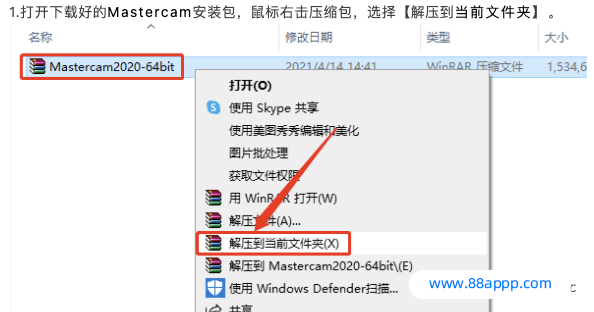
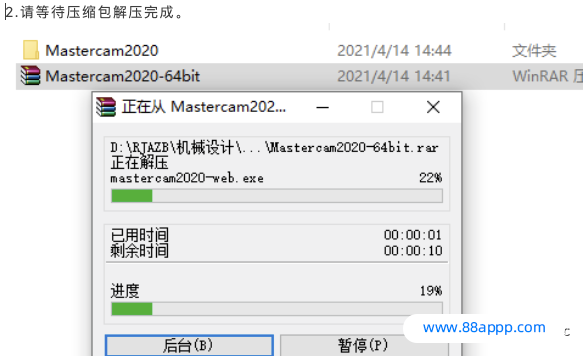
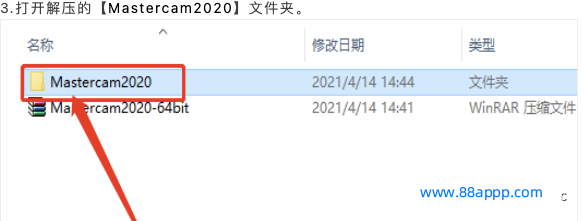
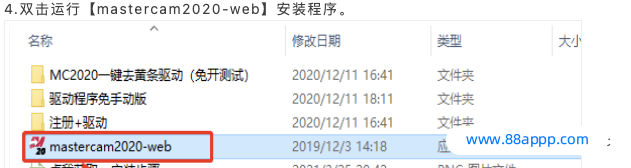
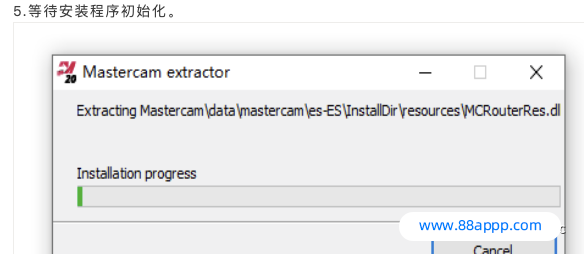
6.语言选择【中文······】,然后点击【确定】。
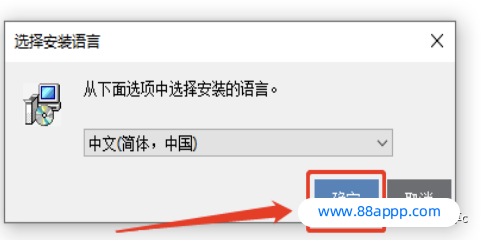
7.点击【配置】可设置Mastercam软件的安装路径。
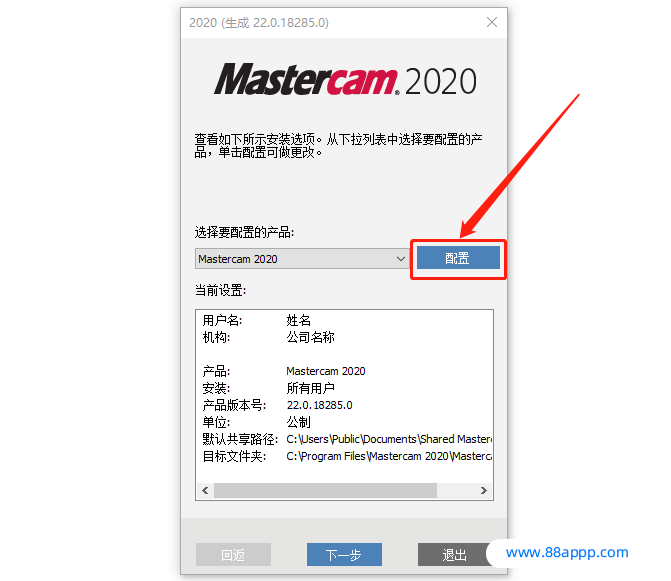
8.软件的默认安装路径为系统C盘。
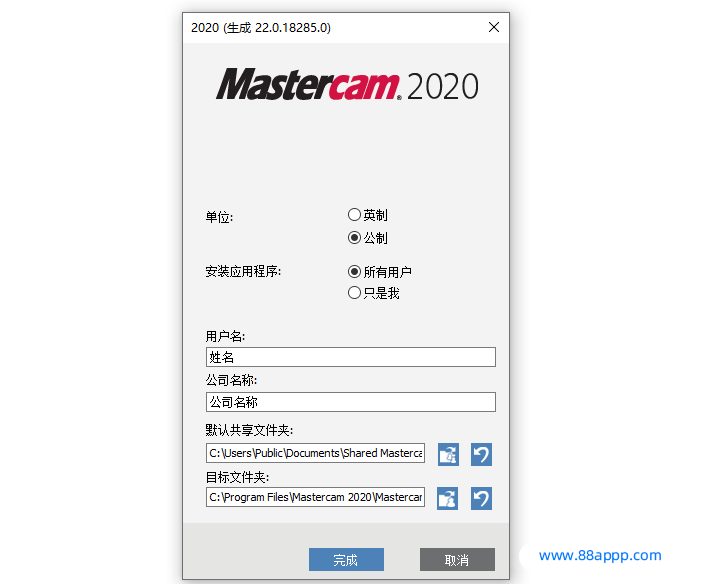
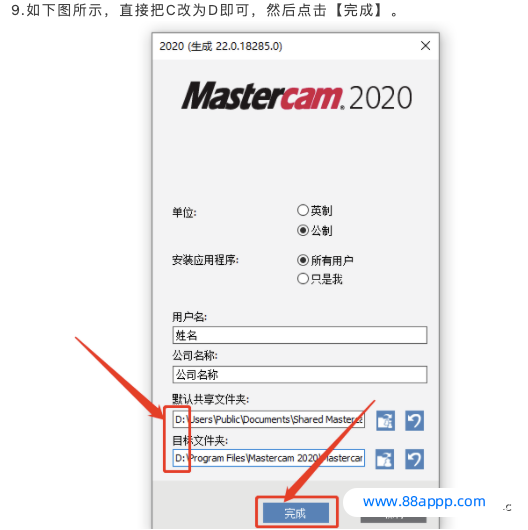
10.点击【下一步】。
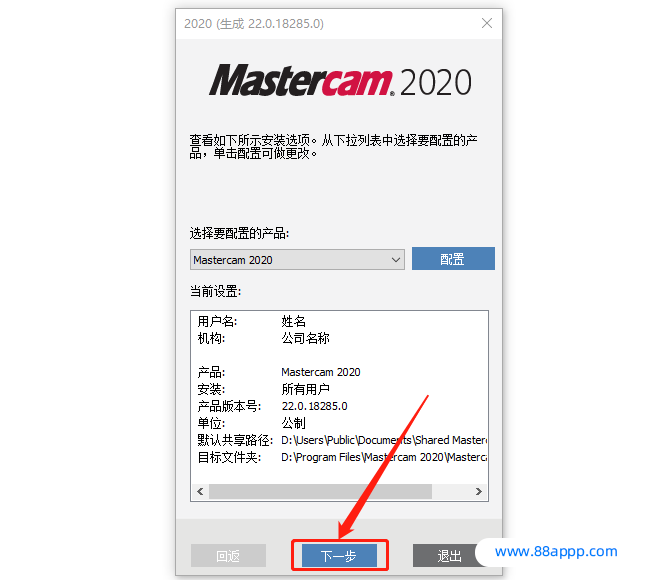
11.选择【是,我接受······】,然后点击【安装】。
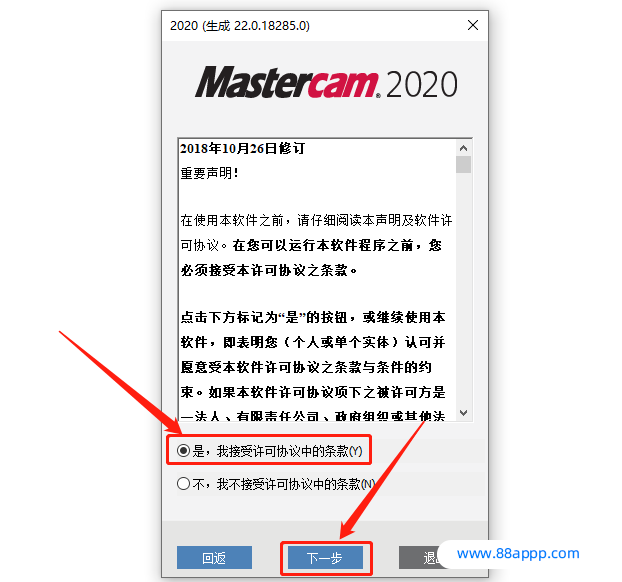
12.软件安装过程中请耐心等待。
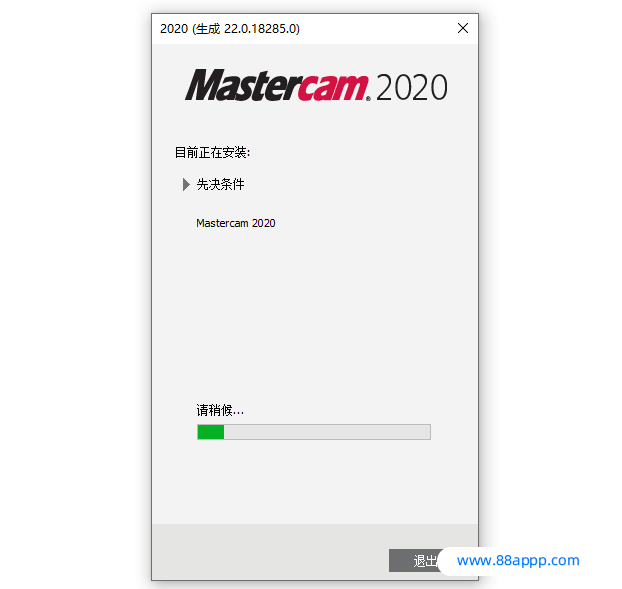
13.安装好后点击【退出】。
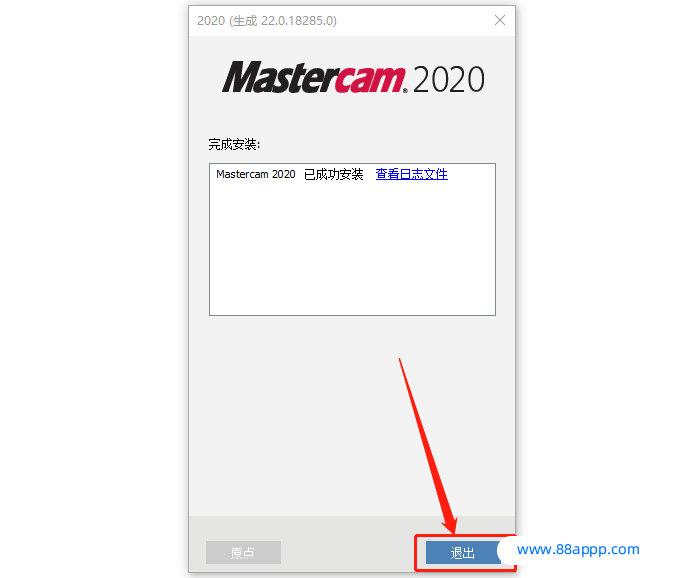
windows10系统需要先设置禁用驱动程序强制签名(win7系统不用设置直接进行第20步)
14.在桌面左下角的开始菜单中打开【设置】。
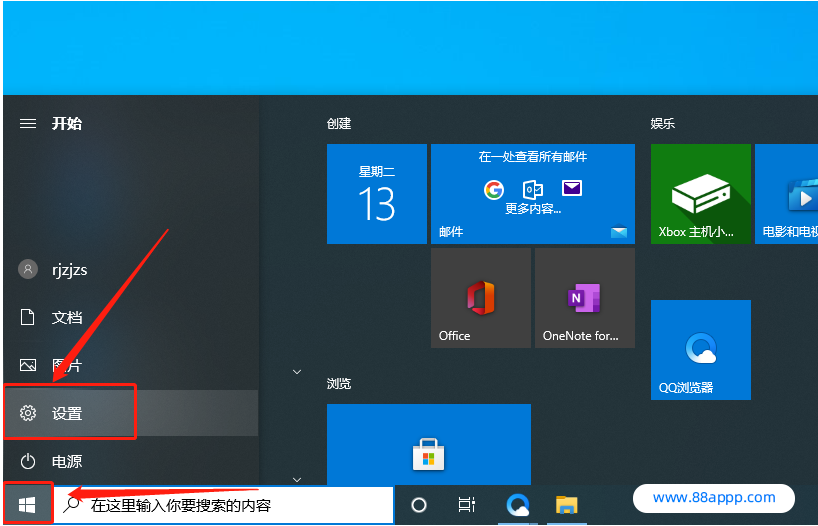
15.重启后会自动进入如下图所示的界面,点击【疑难解答】。
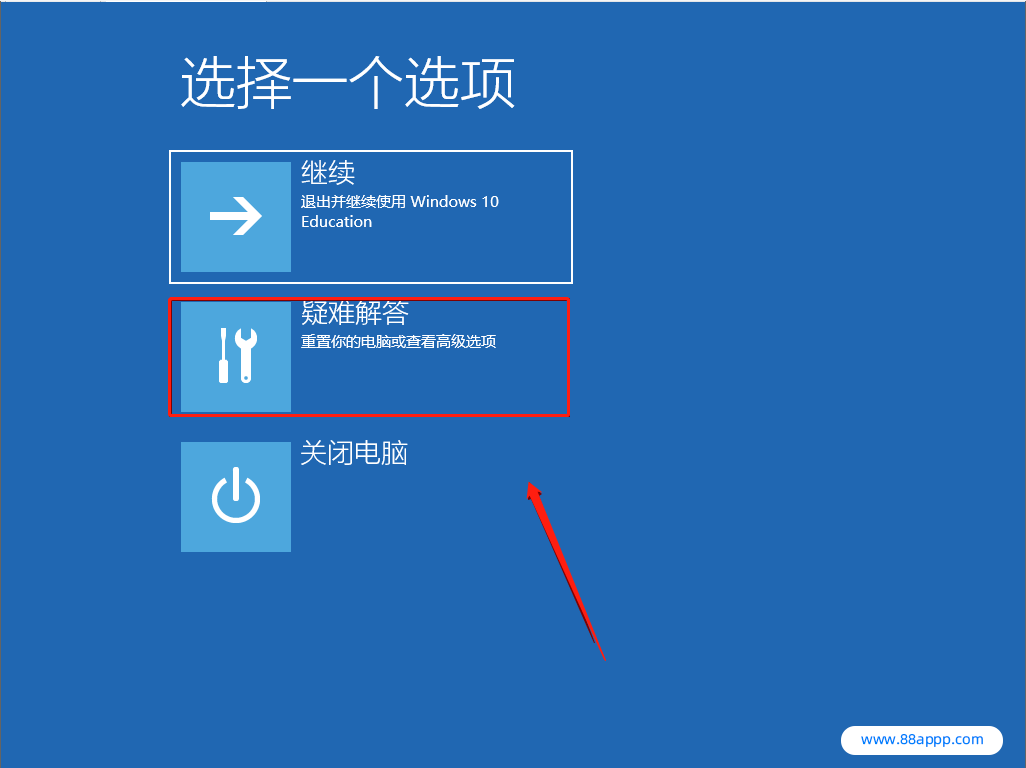
16.点击【高级选项】。
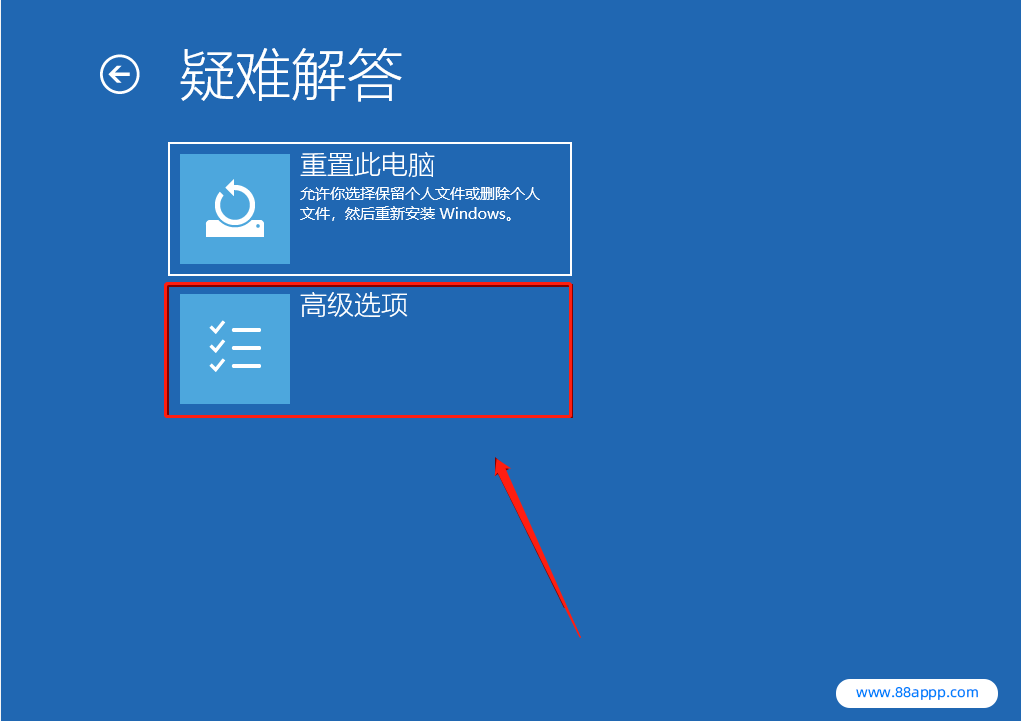
17.点击【启动设置】。
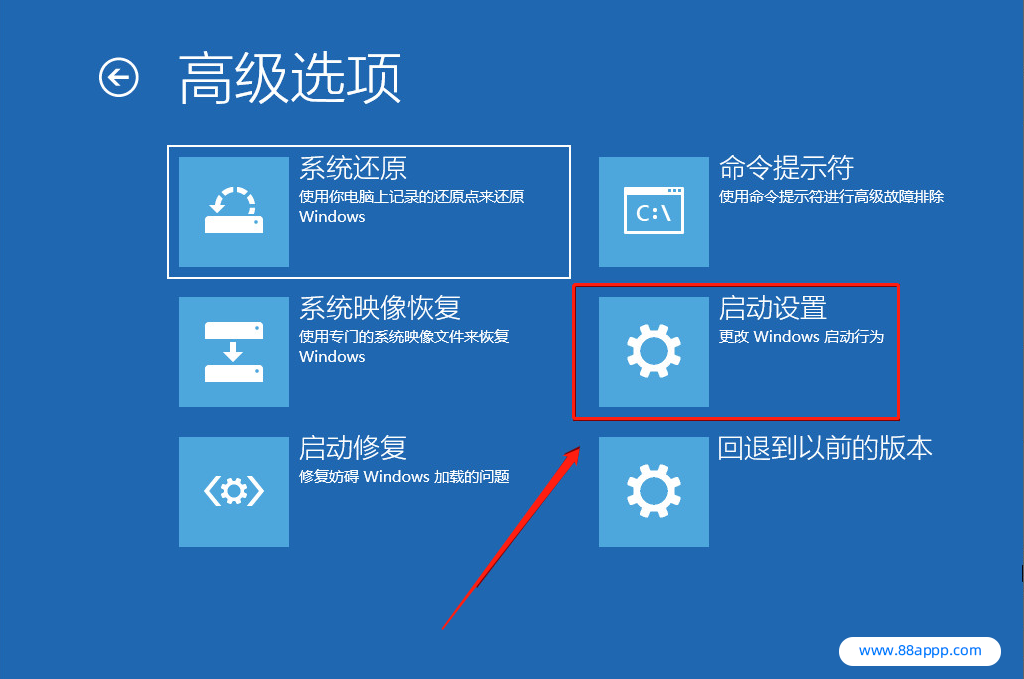
18.点击【重启】,之后电脑会再一次重启。
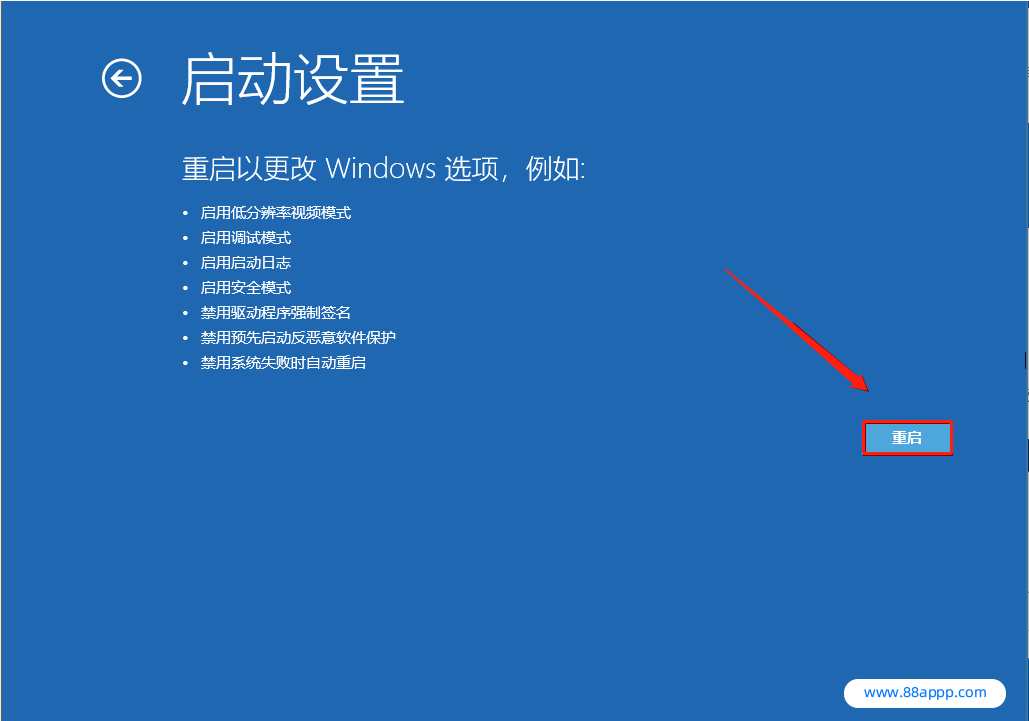
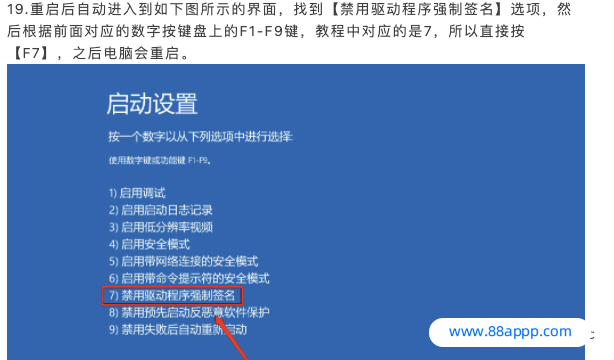
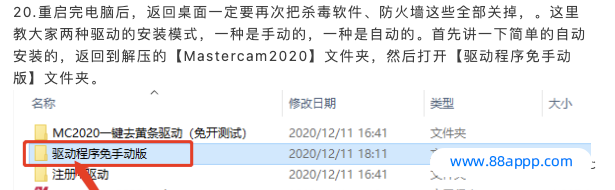
21.鼠标右击【Mastercam Virtural Key Installer】驱动程序,选择【以管理员身份运行】。
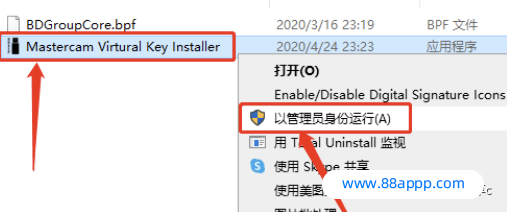
22.先点击【Mastercam X7-2021通用直装驱动】,然后下方选择【安装】,再点击【执行选定操作】。

23.点击【好的】。
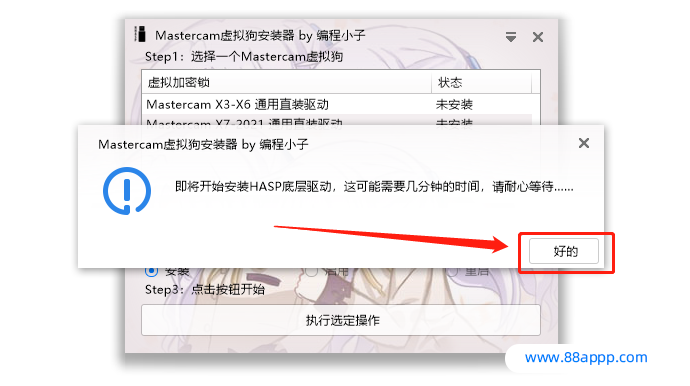
24.点击【安装】。
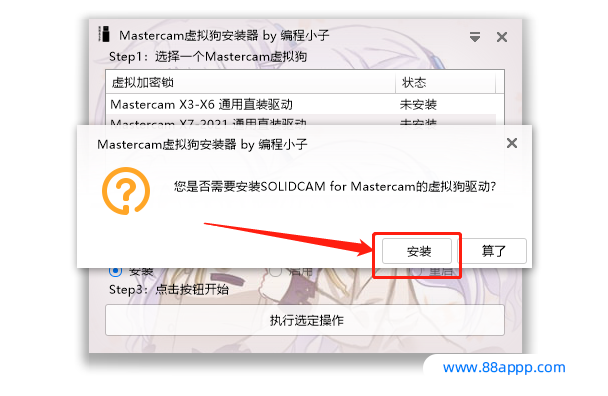
25.显示安装成功,点击【好的】。
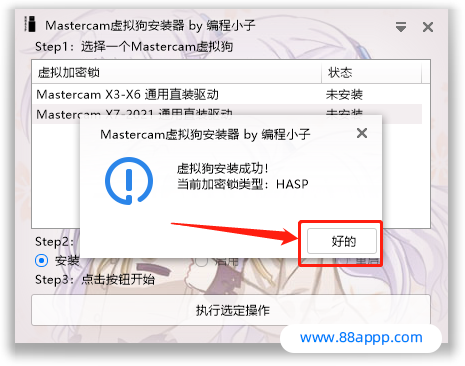
26.驱动显示【已启用】,此时自动安装完成,在右上角关闭界面。
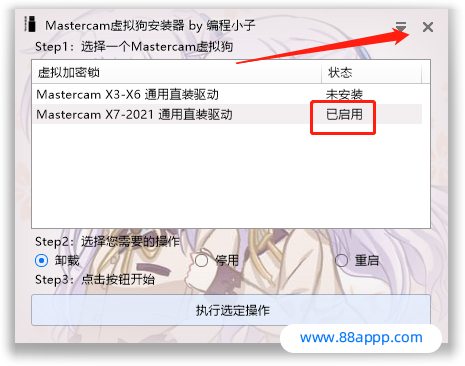
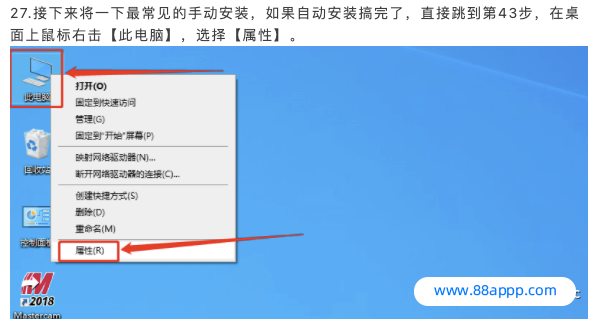
28.点击【设备管理器】。

29.选中【系统设备】,点击【操作】,选择【添加过时硬件】。
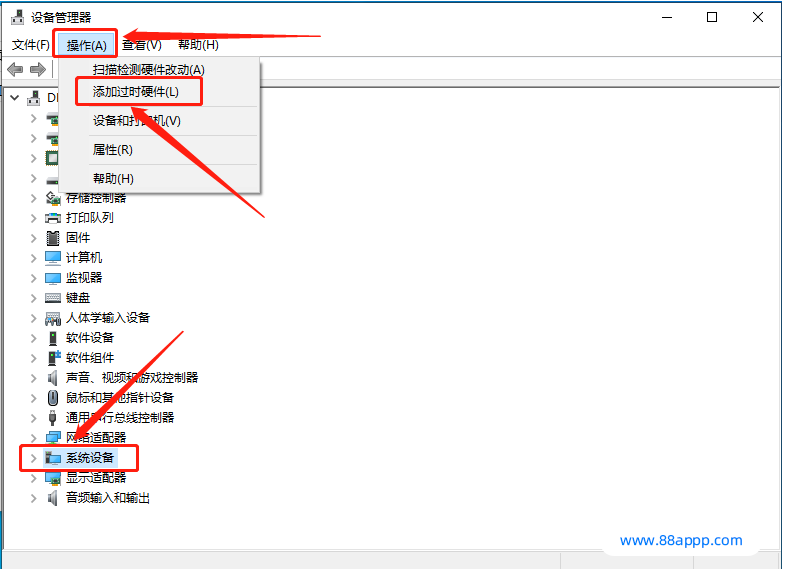
30.点击【下一步】。
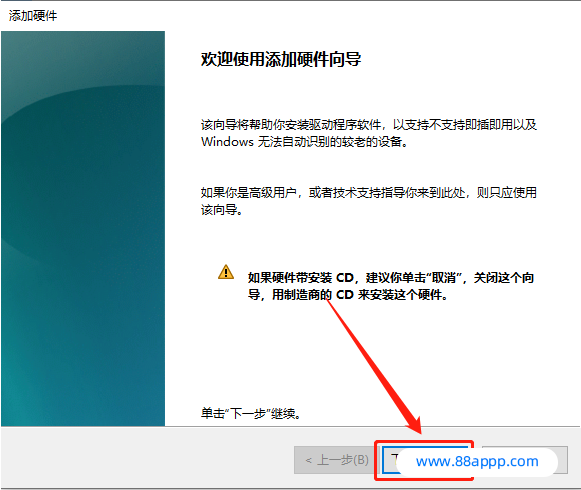
31.选择【安装我手动从列表······】,然后点击【下一步】。

32.点击【下一步】。
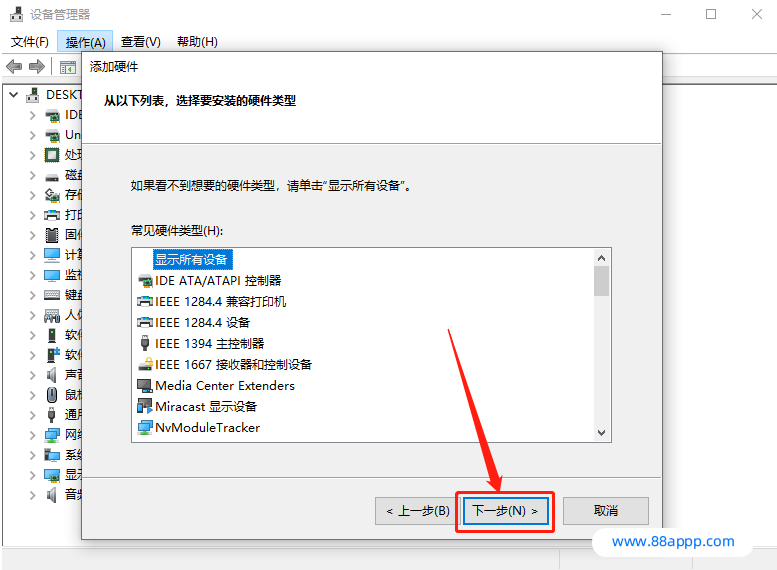
33.点击【从磁盘安装】。
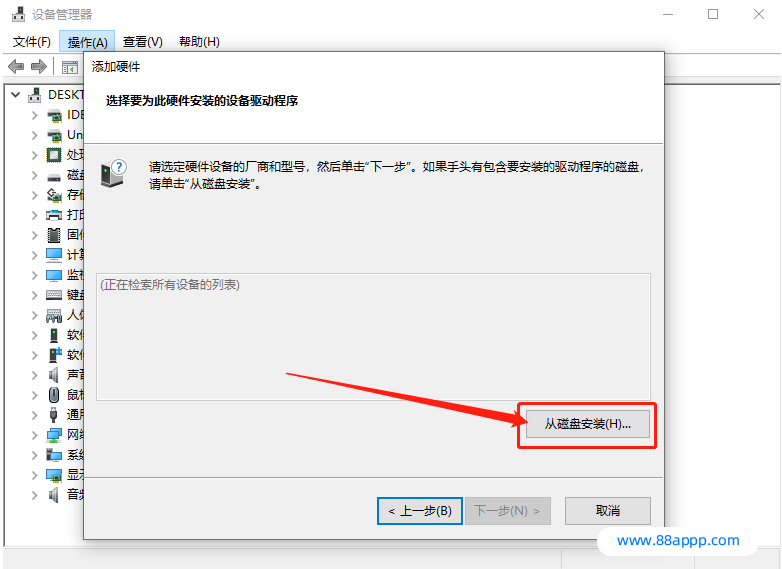
34.点击【浏览】,这里需要找到并打开安装包中的【MultiKey.inf】文件。
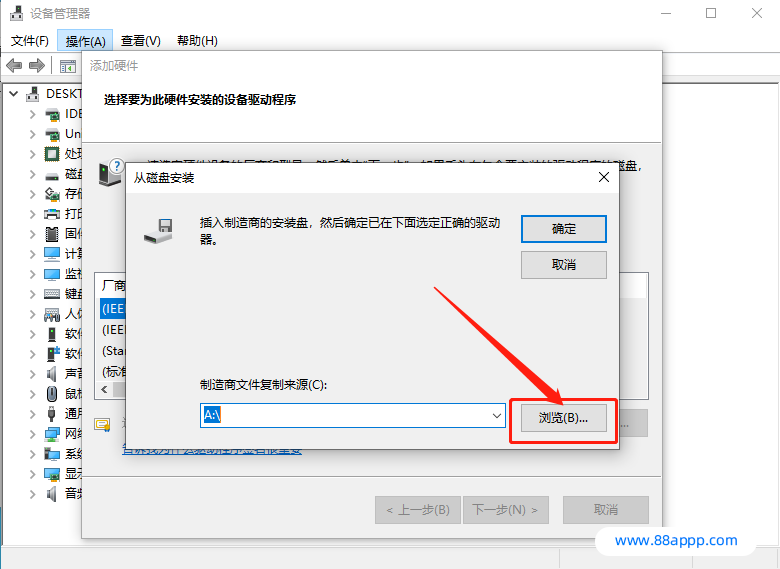
35.打开解压的【Mastercam2020】文件夹。
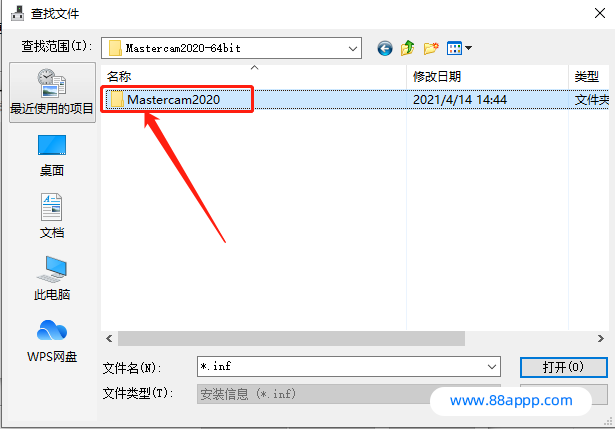
36.打开【注册+驱动】文件夹。
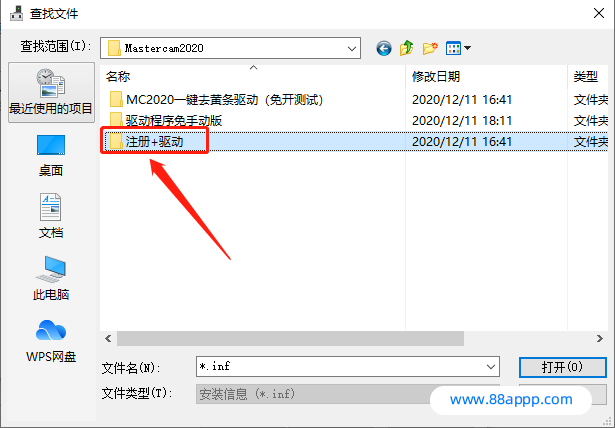
37.选中【MultiKey】文件,然后点击【打开】。

38.点击【确定】。
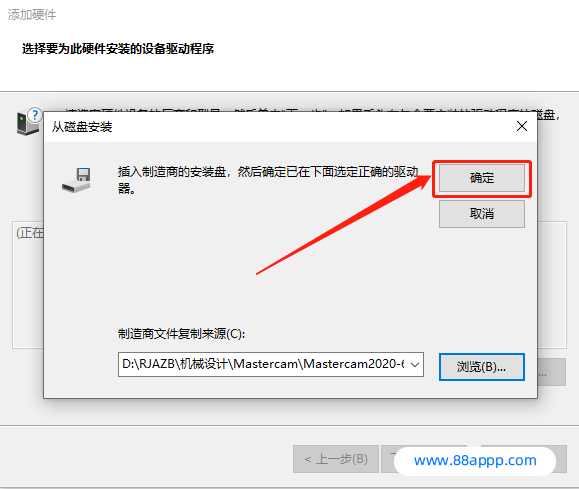
39.点击【下一步】。
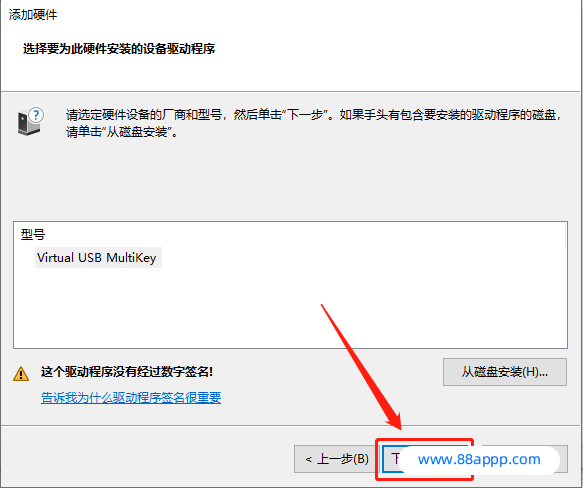
40.点击【下一步】。
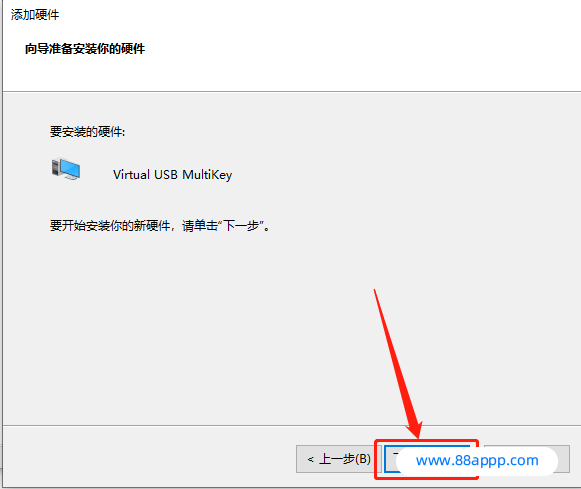
41.点击【始终安装此驱动程序软件】。
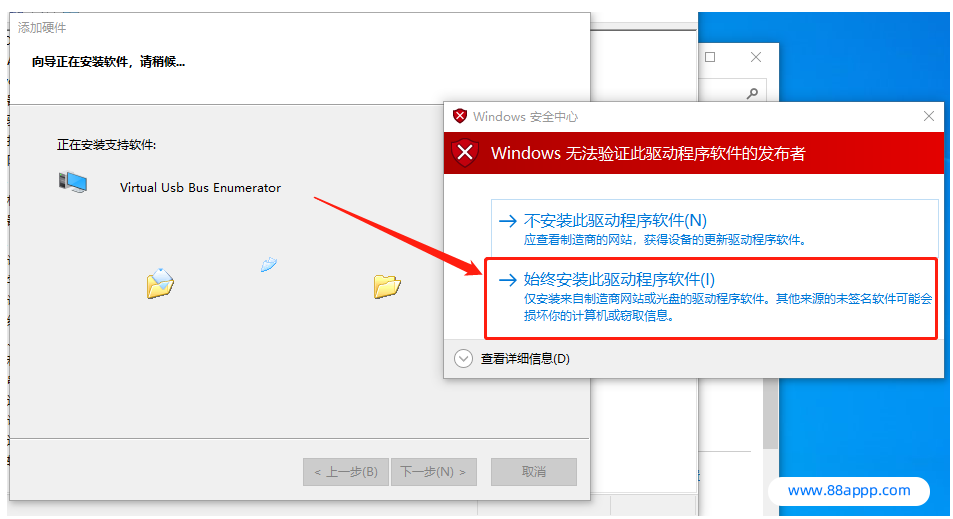
42.安装好后点击【完成】。
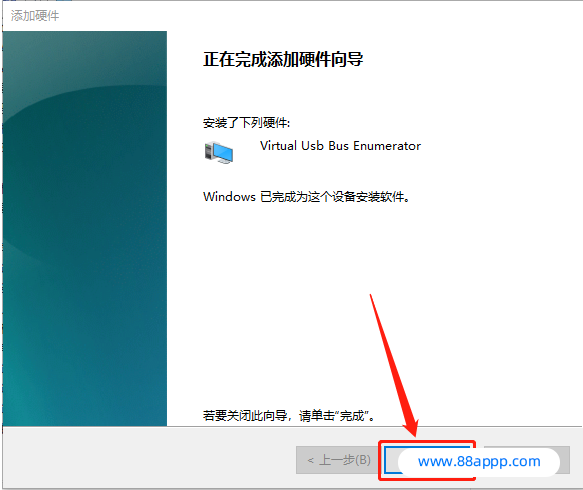
43.继续返回到解压的【Mastercam2020】文件夹中,然后打开【注册+驱动】文件夹。
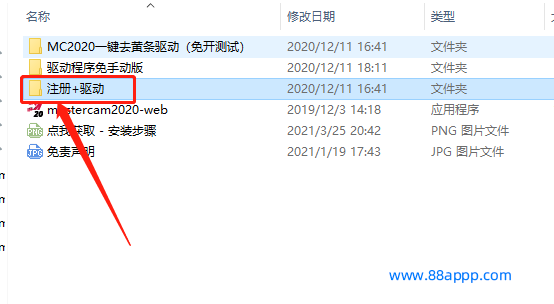
44.双击运行【MasterCAM_45874_hasp_dealer】注册表。
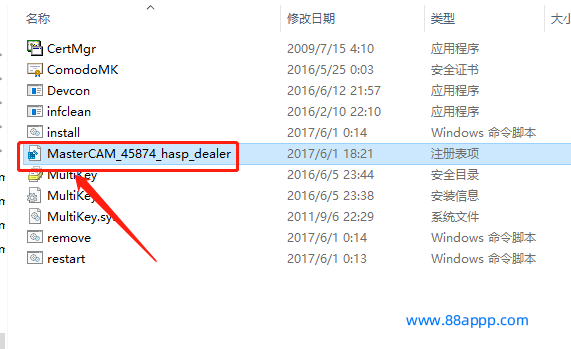
45.点击【是】。

46.点击【确定】。
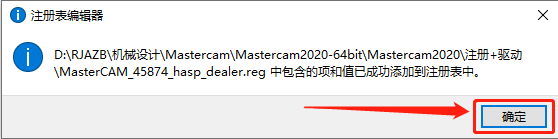
47.桌面上打开Masteracm软件(如果打不开或提示错误,重启电脑试试)。
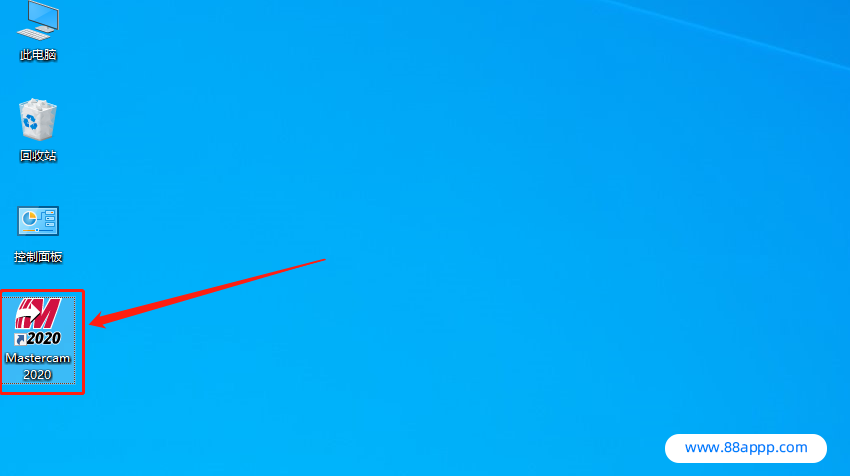
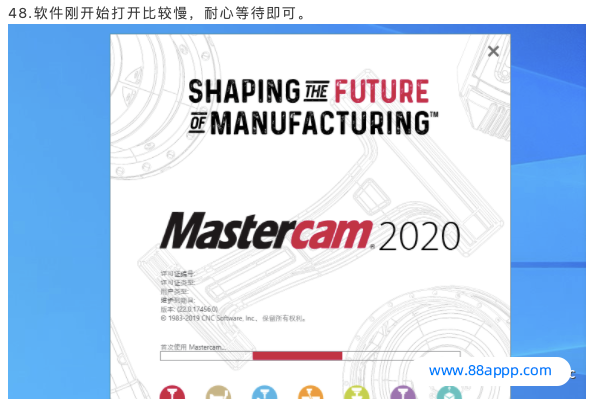
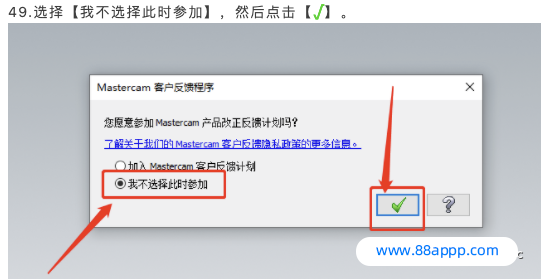
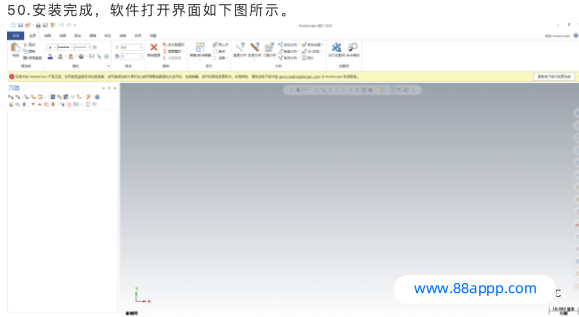
下载信息
该资源需登录后下载
去登录